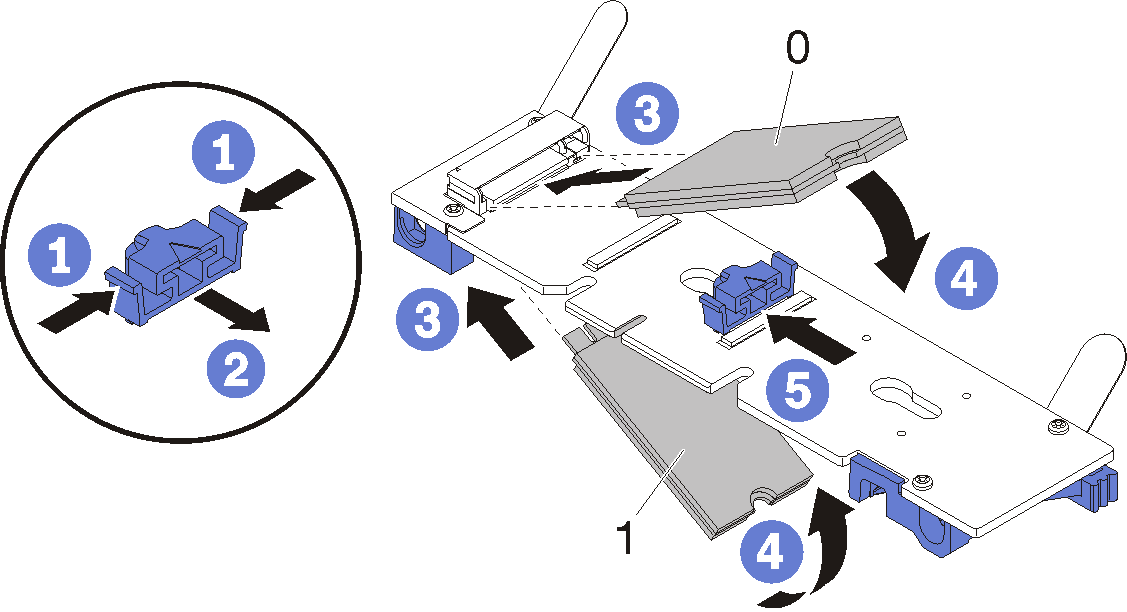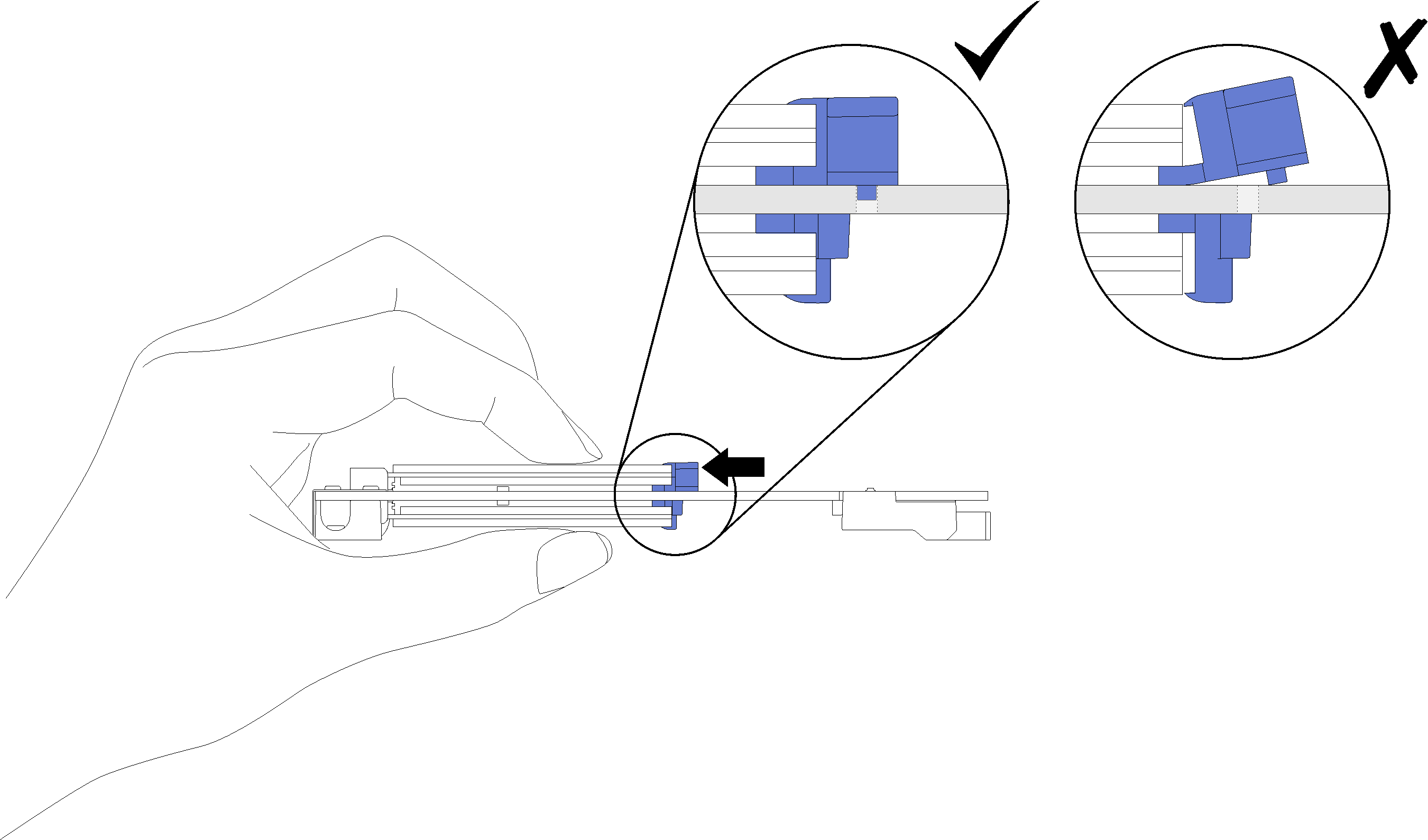M.2-Laufwerk auf der M.2-Rückwandplatine installieren
Hier erfahren Sie, wie Sie ein M.2-Laufwerk in der M.2-Rückwandplatine installieren.

Um einen Stromschlag zu vermeiden:
- Alle Netzkabel an eine vorschriftsmäßig angeschlossene Netzsteckdose/Stromquelle mit ordnungsgemäß geerdetem Schutzkontakt anschließen.
- Alle angeschlossenen Geräte ebenfalls an Netzsteckdosen/Stromquellen mit ordnungsgemäß geerdetem Schutzkontakt anschließen.
- Die Signalkabel nach Möglichkeit nur mit einer Hand anschließen oder lösen.
- Geräte niemals einschalten, wenn Hinweise auf Feuer, Wasser oder Gebäudeschäden vorliegen.
- Die Einheit kann auch mit mehreren Netzkabeln ausgestattet sein. Um die Stromversorgung für die Einheit vollständig zu unterbrechen, müssen alle zum Gerät führenden Netzkabel vom Netz getrennt werden.
Lesen Sie die Installationsrichtlinien , um sicher zu arbeiten.
| M.2-Laufwerkkonfiguration | Unterstützungsstatus |
| Ein M.2-Laufwerk mit 32 GB (42 mm lang) | Unterstützt |
| Ein M.2-Laufwerk mit 128 GB (80 mm lang) | Unterstützt |
| Zwei M.2-Laufwerke mit 32 GB (42 mm lang) mit RAID-Rückwandplatine | Unterstützt |
| Zwei M.2-Laufwerke mit 128 GB (80 mm lang) mit RAID-Rückwandplatine | Wird nur in bestimmten Umgebungen unterstützt. Weitere Informationen erhalten Sie bei Lenovo Services. |
Gehen Sie wie folgt vor, um ein M.2-Laufwerk in der M.2-Rückwandplatine zu installieren:
Gehen Sie wie folgt vor, nachdem Sie das M.2-Laufwerk auf der M.2-Rückwandplatine installiert haben:
Installieren Sie die M.2-Rückwandplatine wieder (siehe M.2-Rückwandplatine installieren).
Bringen Sie die Abdeckung des Einbaurahmens wieder an (siehe Abdeckung des Einbaurahmens installieren).
Installieren Sie den Einbaurahmen wieder (siehe DWC Einbaurahmen im Gehäuse installieren).
Überprüfen Sie die Betriebsanzeige auf jedem Knoten, um sicherzustellen, dass sie von schnellem zum langsamem Blinken wechselt und so darauf hinweist, dass beide Knoten zum Einschalten bereit sind.
Demo-Video